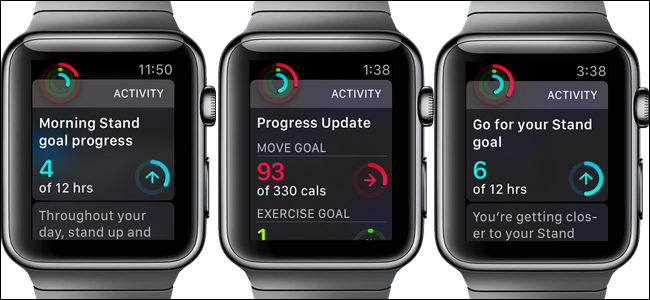
De forma predeterminada, tu Apple Watch te recordará que te pongas de pie, te notificará sobre las consecuciones y logros de tus objetivos y te dará un resumen semanal de tu actividad. ¿Estás cansado de ver todas estas notificaciones? Sin preocupaciones. Son fáciles de desactivar.
Ahora, la aplicación Actividad en el Apple Watch puede ser útil. A veces me gusta saber cuántos pasos he dado en un día, pero quiero comprobarlo yo mismo y no recibir una notificación sobre mi progreso o la falta del mismo. También prefiero que no me recuerden estar parado en medio de mi trabajo. Entonces, desactivé las notificaciones de actividad en mi reloj y pensé que las había desactivado todas, pero todavía recibía Actualizaciones de progreso. Finalmente descubrí qué ajuste me había perdido. Si no desea utilizar su Apple Watch como un rastreador de actividad física, o simplemente no quiere que le molesten todas las notificaciones, le mostraré cómo deshabilitar completamente todas las notificaciones de actividad en su Apple Watch.
Para silenciar completamente las notificaciones de actividad, toque el ícono de la aplicación Watch en la pantalla de inicio de su iPhone.
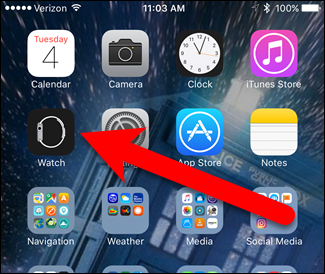
Asegúrese de que la pantalla «Mi reloj» esté activa. El icono de Mi reloj en la parte inferior de la pantalla debe ser naranja.
![]()
Desplácese hacia abajo en la pantalla Mi reloj y toque «Actividad».
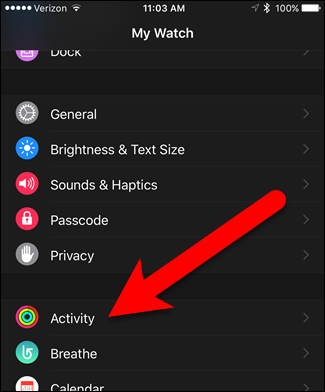
Si solo desea desactivar los recordatorios del día, toque el botón deslizante «Silenciar recordatorios para hoy». Sin embargo, para desactivar todas las notificaciones de actividad, bajemos por la pantalla. Toque el botón deslizante para «Recordatorios de pie» para evitar que se muestren recordatorios en su reloj que le indiquen que se pare (los botones deslizantes deben estar en blanco y negro cuando están apagados en esta pantalla).
La configuración que me perdí inicialmente es «Actualizaciones de progreso». Observe que dice «Cada 4 horas». Toque la configuración para cambiarla.
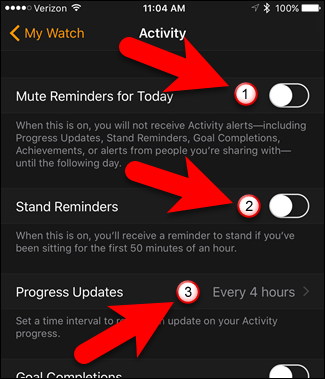
En la pantalla Progress Updates, toque «Ninguno» para desactivar las actualizaciones. Luego, toque «Actividad» en la esquina superior izquierda de la pantalla para volver a la pantalla Actividad.
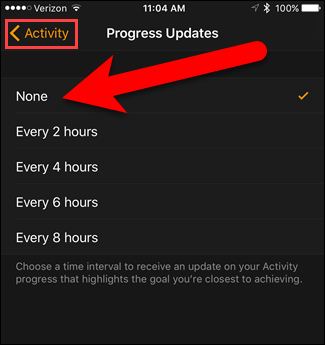
Para evitar recibir notificaciones cuando alcance sus objetivos diarios de movimiento, ejercicio y posición, toque el botón deslizante «Consecución de objetivos» para desactivarlo. Toque el botón deslizante Logros para evitar recibir notificaciones cuando alcance un hito o su mejor marca personal. Finalmente, toque el botón deslizante «Resumen semanal» para desactivar esa notificación.
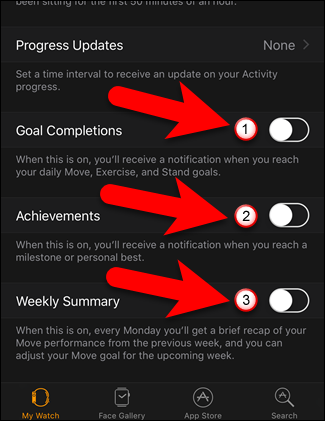
Ahora, no te molestarán las notificaciones de actividad. Sin embargo, no seamos perezosos, ¿eh?


